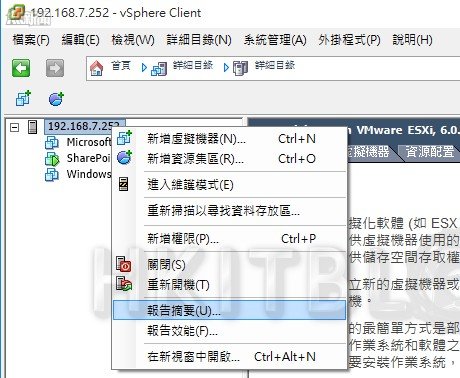當受管理的 ESXi 主機與虛擬機器越來越多時,我們有時會因為虛擬機器的增加或某些 Guest OS 與應用系統的更新,而需要將 ESXi 主機或虛擬機器的規格進行升級,這時候您肯定需要先了解目前這部 ESXi 主機配備資訊,進一步您可能還需要知道它平日的效能表現情形,才來決定是否有需要提升硬體規格。首先就 ESXi 主機的評估,可以先在 vSphere Client 管理介面中,如圖 13 所示在 ESXi 主機的上,按下滑鼠右鍵點選[報告摘要]。
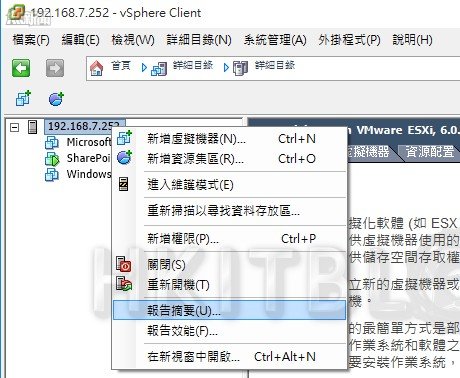
圖 13 ESXi 主機功能選單
緊接著系統會詢問我們儲存此主機摘要報告的路徑,如圖 14 所示此摘要報告將以 HTML 的檔案格式呈現,內容中包括了此主機的製造商、型號、處理器規格、記憶體大小、網路卡數量與連線狀態、CPU 與記憶體資源的使用情形以及所連接的各資料儲存區資訊。原則上如果發現 CPU 或記憶體的使用率持續超過 85% 以上,就有增加或升級的必要。至於本機的資料儲存區,如果低於 20GB 的可用空間並且有存放虛擬機器檔案,建議您也能夠為它添加更多的硬碟。
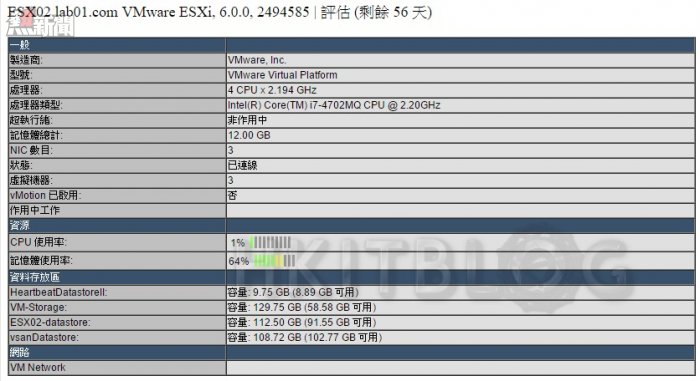
圖 14 ESXi 主機摘要報告
除了基本的主機摘要資訊之外,最好能夠進一步開啟[報告效能],來開起如圖 15 所示的[匯出效能]設定頁面。在此所要產生的效能報告檔案為 Excel 格式,然後可以挑選所要產生的圖表類型,以及所顯示的工作頁項目(度量群組)。最後再決定圖形的大小設定之後,請點選[確定]即可。
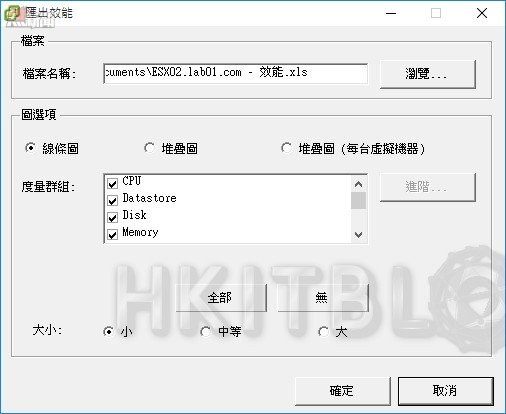
圖 15 ESXi 主機效能報告設定
如圖 16 所示便是 ESXi 主機的效能報告範例,此功能也可以針對個別的虛擬機器來執行。在這個範例之中我們可以檢視到不同日期與不同時間點,各項資源的使用情形,這包括了 CPU、資料儲存區、磁碟、記憶體、網路、電源以及虛擬辭碟等等。藉由這一些資訊將能夠很清楚的知道,當主機或虛擬機器的運行,處於巔峰以及離峰時間的資源使用狀態,進而可以決定是否要升級硬體配備,或是重新調配各虛擬機器的資源。
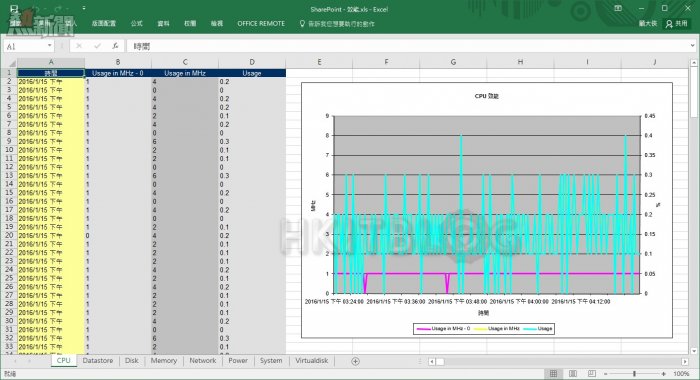
圖 16 Excel 效能報告
待續……
相關文章:
虛擬平台管理術:學習 vSphere ESXi 6.0 重點在於能領悟多少?
虛擬平台管理術:如何縮小 ESXi 虛擬硬碟實體檔案大小 (.vmdk)
虛擬平台管理術:如何設定虛擬機器自動啟動與關機順序?
虛擬平台管理術:如何使用命令工具編修虛擬機器設定檔?
虛擬平台管理術:如何產生 ESXi 主機與虛擬機器的 Excel 報告?
虛擬平台管理術:如何產生 ESXi 主機與虛擬機器的 Excel 報告?
https://www.facebook.com/hkitblog